Внесіть остаточні зміни
- Програма FTP для доступу до файлу конфігурації сайту. Ми рекомендуємо FileZilla.
- Текстовий редактор для редагування файлу конфігурації сайту. Ми рекомендуємо Notepad++. Не використовуйте для редагування файлів офісні програми для роботи з документами, такі як Microsoft Word.
- Префікс таблиці бази даних, який ви записали на кроці Імпорт бази даних.
Це останній крок у послідовності Перенесення сайту WordPress вручну.
Ви майже завершили переміщення сайту WordPress вручну. Щоб внести остаточні зміни до файлу конфігурації сайту, підключіться до нового сайту через програму FTP й відредагуйте файл wp-config.php. Вам буде потрібно змінити префікс таблиці, а також призначити нові параметри Siteurl і Home. Ці зміни дозволять вашому сайту підключатися до нової бази даних.
- Підключіться до нового сайту WordPress за допомогою FTP-додатка. (Вам потрібна допомога в підключенні через FTP?)
- У FileZilla, на боці пункту Remote site (Віддалений сайт) клацніть
wp-config.phpправою кнопкою миші, щоб відкрити меню, і натисніть View/Edit (Переглянути/Змінити).
- У редакторі знайдіть
$table_prefixі змініть значення на правильний префікс бази даних, яку ви імпортували на попередньому етапі — Імпорт бази даних. У наведеному нижче прикладі початковий префікс таблиці —'wp_9666d08kk3_'.Примітка. Запишіть префікс бази даних. Префікс бази даних ставиться перед іменами таблиць (наприклад, якщо ви бачите в базі даних такі таблиці: wp_3f_options, wp_3f_ posts, wp_3f_postmeta тощо, то ваш префікс wp_3f_).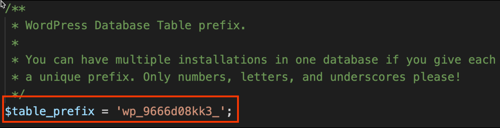
- Змініть параметри Siteurl і Home так, щоб вони відповідали домену, пов’язаному з вашим новим сайтом WordPress. У цьому прикладі ми використовуємо тимчасовий домен, призначений під час створення облікового запису: «pxk.0e5.myftpupload.com». Ви можете використати домен, доступний для вашого облікового запису.
- Siteurl: define( 'WP_SITEURL', 'http://coolexample.com');
- Home: define( 'WP_HOME', 'http://coolexample.com');
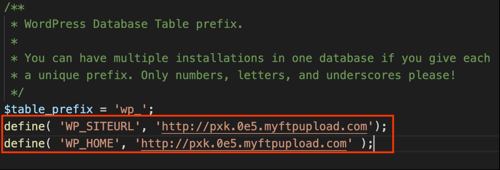
Примітка. Значення Siteurl і Home у файлі
wp-config.phpє тимчасовими до того моменту, як ви будете готові спрямувати свій домен на цей новий обліковий запис хостингу. - У редакторі збережіть зміни. FileZilla виявить, що сталася зміна, затвердить її та запропонує передати файл на новий сайт. У FileZilla виберіть Yes (Так).
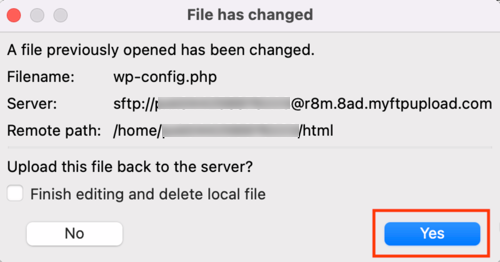
Вітаємо! Ви завершили переміщення сайту WordPress вручну. Перегляньте наведені нижче пов’язані дії, необхідні для спрямування вашого домену на новий сайт WordPress.
Пов’язані дії
- Для планів WordPress або Managed WordPress: знайдіть на панелі керування адміністратора посилання Змінити домен і перейдіть за ним, а ми подбаємо про решту.

- Якщо ваш домен зареєстровано в іншому обліковому записі GoDaddy, вам буде потрібно знайти свою IP-адресу, а потім змінити запис A.